Creación de una forma de máscara, Parámetros de máscara, Dentro/fuera – Grass Valley EDIUS Neo 3 Manual del usuario
Página 572
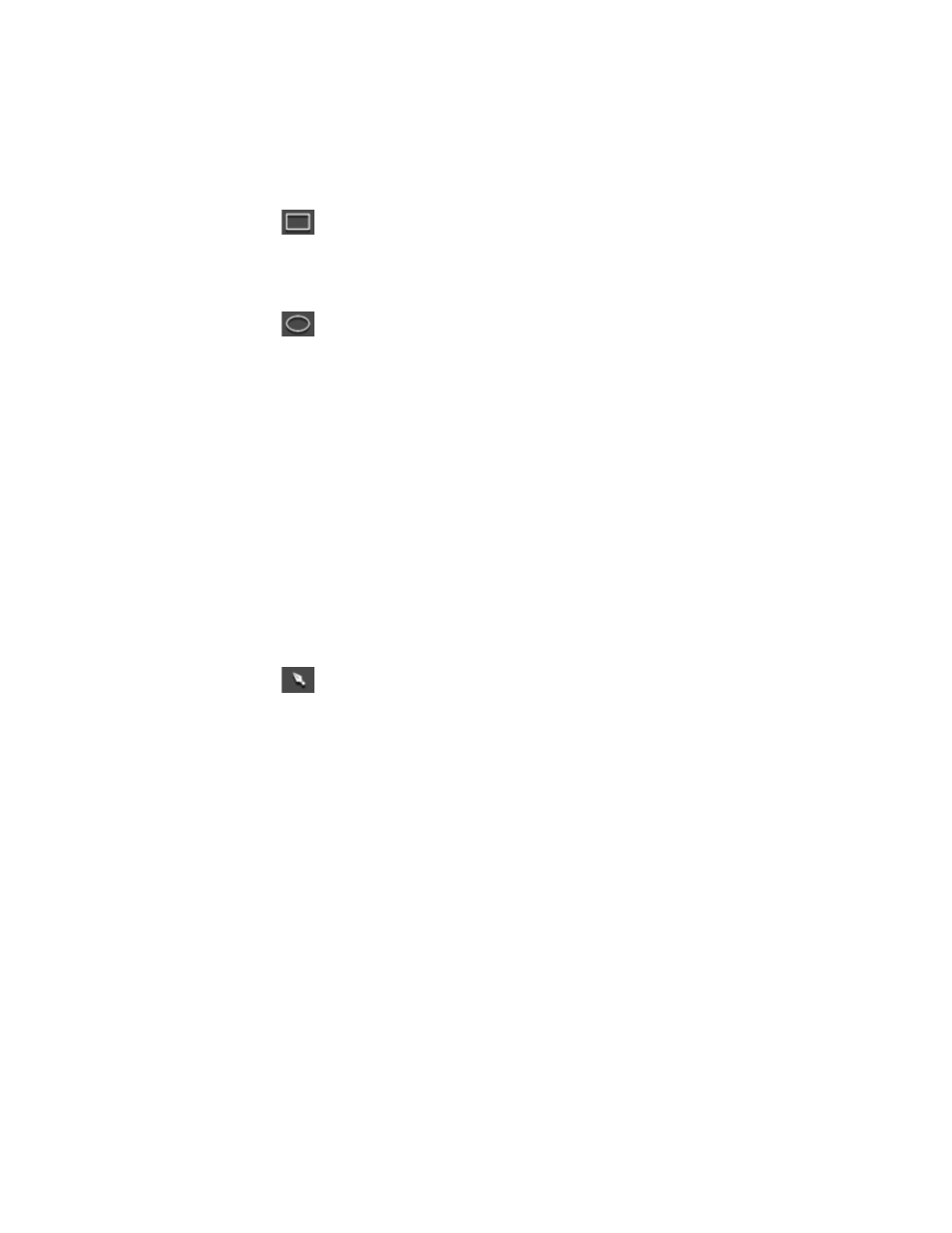
570
EDIUS NEO — Manual de referencia del usuario
Sección 6 — Efectos y títulos
Creación de una forma de máscara
Para crear una forma de máscara, utilice las herramientas siguientes de la
barra de herramientas para dibujar la forma deseada:
- Botón
Dibujar rectángulo
. Utilice esta herramienta para dibujar formas
de máscara rectangulares y cuadradas.
Comando de teclas: [
R
]
- Botón
Dibujar elipse
. Utilice esta herramienta para dibujar formas de
máscara elípticas y circulares.
Comando de teclas: [
T
]
Para crear una forma de máscara utilizando los botones
Rectángulo
y
Elipse
,
haga clic en el botón que necesite y arrastre el cursor del ratón en la ventana
de visualización para crear una forma con el tamaño deseado. La
muestra una forma de elipse dibujada en la ventana de visualización.
Nota
Para crear una forma cuadrada perfecta, mantenga pulsada la tecla [MAYÚS]
mientras arrastra el cursor después de seleccionar la herramienta Dibujar
rectángulo.
Nota
Para crear una forma circular perfecta, mantenga pulsada la tecla [MAYÚS]
mientras arrastra el cursor después de seleccionar la herramienta Dibujar
elipse.
- Botón
Dibujar ruta
. Utilice esta herramienta para dibujar formas de
máscara de forma libre comprendidas por varias líneas, curvas y vértices.
Para obtener más información sobre cómo dibujar y manipular formas de
máscara de forma libre, consulte
Dibujo de formas libres en la página 584
Comando de teclas: [
P
]
Parámetros de máscara
Se pueden ajustar los parámetros Dentro, Fuera, Borde y Forma para la
forma de máscara seleccionada en la ventana de visualización.
Dentro/Fuera
Pueden aplicarse filtros al área del clip dentro o fuera de la forma de
máscara definida. Es posible aplicar filtros:
•
sólo al área dentro de la máscara
•
sólo al área fuera de la máscara
•
tanto al área de dentro como al área de fuera de la máscara